Outlook 보안 임시 폴더란 무엇입니까?
OutlookSecureTempFolder 또는 Outlook 임시 폴더라고도 하는 Outlook에서 파일을 열 때 첨부 파일과 같은 파일을 저장하는 데 사용됩니다. 첨부 파일을 닫지 않고 메일을 닫을 때마다 Outlook 임시 캐시 폴더에서 첨부 파일이 지워지지 않습니다. Outlook 임시 폴더가 가득 차서 수동으로 지워야 하는 경우 계속해서 문제가 됩니다.
이 문제는 첨부 파일이 열리지 않는 Outlook 2007, Outlook 2013과 같은 Outlook 버전에서 매우 일반적입니다. Outlook 2016 및 Outlook 2019 사용자는 여기에서 더 잘 처리되므로 이 문제에 직면하지 않습니다. 첨부 파일을 열거나 저장하려고 하면 다음 오류 메시지가 표시됩니다:
파일을 만들 수 없습니다: 파일 이름. 파일을 만들 폴더를 마우스 오른쪽 단추로 클릭한 다음 바로 가기 메뉴에서 속성을 클릭하여 폴더에 대한 사용 권한을 확인합니다.
Outlook 임시 파일은 어디에 저장됩니까?
이메일에서 첨부 파일을 열 때 저장되는 임시 파일은 임시 인터넷 파일 아래의 숨겨진 폴더에 저장됩니다. 사용 중인 Outlook 버전에 따라 Outlook은 임시 첨부 파일을 저장하기 위해 ".olk" 폴더를 검색합니다. 폴더가 없으면 Outlook에서 새 폴더를 만들고 이러한 첨부 파일을 안전하게 저장합니다.
이 Outlook 임시 폴더의 위치는 아래와 같습니다.
C:\Users\%username%\AppData\Local\Microsoft\Windows\Temporary Internet Files\Content.Outlook
파일 탐색기에서 이 위치를 복사하여 붙여넣고 Enter 키를 눌러 Outlook 보안 임시 폴더를 찾을 수 있습니다.
Windows에서 임시 Outlook 파일을 어떻게 삭제합니까?
Windows 컴퓨터에서 임시 Outlook 파일을 삭제하는 두 가지 간단한 방법이 있습니다. 첫 번째 방법은 레지스트리 키를 사용하여 임시 파일을 찾아 제거하는 것입니다. 다른 방법은 수동으로 파일을 찾아 삭제하는 것입니다. 위치를 찾는 것이 여기의 핵심입니다. 아래에 언급된 방법을 따르면 스스로 할 수 있습니다.
Windows 레지스트리를 사용하여 SecureTempFolder 찾기 및 임시 파일 삭제
일반적으로 Windows 레지스트리에 저장된 OutlookSecureTempFolder의 위치입니다. 이 폴더에 액세스하여 임시 파일을 삭제하여 폴더를 지우거나 새 임시 폴더를 만들 수 있습니다.
폴더 위치는 Outlook 버전에 따라 다릅니다. Windows 10 또는 이전 버전에서 Outlook 임시 파일을 찾는 방법을 알아보려면 아래에 언급된 표를 참조하십시오.:
Outlook 버전 |
Outlook 임시 폴더의 위치 |
| Outlook 2019 | HKEY_CURRENT_USER\SOFTWARE\Microsoft\Office\16.0\Outlook\Security |
| Outlook 2016 | HKEY_CURRENT_USER/Software/Microsoft/Office/16.0/Outlook/Security |
| Outlook 2013 | HKEY_CURRENT_USER/Software/Microsoft/Office/15.0/Outlook/Security |
| Outlook 2010 | HKEY_CURRENT_USER/Software/Microsoft/Office/14.0/Outlook/Security |
| Outlook 2007 | HKEY_CURRENT_USER/Software/Microsoft/Office/12.0/Outlook/Security |
| Outlook 2003 | HKEY_CURRENT_USER/Software/Microsoft/Office/11.0/Outlook/Security |
- 언론Windows+R 및 유형 regedit 및 클릭 OK
- 레지스트리 편집기 Windows가 열립니다. 여기에서 위치는 위의 표를 참조할 수도 있습니다.
- Outlook에서 다음으로 이동하십시오. Security
- 여기에서 볼 수 있습니다OutlookSecureTempFolder
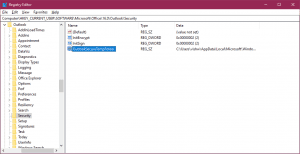
- 오른쪽 클릭OutlookSecureTempFolder 및 클릭 Modify
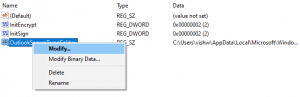
- 에서Edit String 값 데이터 아래에 있는 창 복사 경로
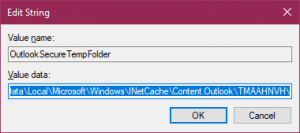
- 언론Windows+E 열기 위해 Windows Explorer 검색 창에 붙여 넣기하여 경로를 검색
- 이제 임시 파일이 표시되며 원하지 않는 파일은 삭제할 수 있습니다. 이러한 Outlook 파일을 영구적으로 삭제하는 것이 중요합니다.
- 재시작Outlook, 첨부 파일 문제 없이 Outlook에 원활하게 액세스할 수 있어야 합니다.
Windows 10 또는 8 또는 7에서 수동으로 Outlook 임시 파일 지우기
Outlook 구성을 가지고 놀아본 적이 없다면 앞에서 언급한 방법입니다. 어떤 이유로 작동하지 않으면 수동 방법을 사용하여 Windows에서 Outlook 임시 파일을 찾고 임시 파일을 삭제하는 방법을 찾을 수 있습니다. 다시 말하지만 이러한 방법은 사용 중인 운영 체제 버전에 따라 다르므로 자신의 Windows 버전에 따라 아래에 언급된 단계를 참조하십시오.
파일이 SecureTempFolder에 저장된 경우 Windows는 이러한 파일을 Temporary Internet Files 폴더에 저장합니다. Windows OS마다 다른 이 폴더를 찾아야 합니다. 다음은 Windows 운영 체제와 함께 언급된 경로입니다:
윈도우 버전 |
임시 인터넷 파일 폴더 위치 |
| Windows 10 Windows 8.1 and Windows 8 | C:\Users\username\AppData\Local\Microsoft\Windows\INetCache\Content.Outlook |
| Windows 7 and Windows Vista | C:\Users\ username \AppData\Local\Microsoft\Windows\Temporary Internet Files\Content.Outlook |
| Windows XP | C:\Documents and Settings\ username\Local Settings\Temporary Internet Files\Content.Outlook |
위에서 언급한 경로를 사용하여 임시 인터넷 파일 폴더를 찾을 수 있습니다. 이 폴더에서 당신은을 찾을 필요 .OLK 폴더 또는 Content.Outlook folder. Outlook 2010 이상 버전의 Windows OS 사용자는 폴더를 찾지 못할 수 있습니다.
Outlook이 SecureTempFolder 파일을 더 잘 관리하기 때문입니다. 임시 파일 지우기에 대해 걱정할 필요가 없습니다.
이 두 가지 방법으로 Outlook 첨부 파일 사용에 문제를 일으키는 임시 Outlook 파일을 쉽게 찾고 지울 수 있습니다. 위의 작업을 수행한 후에도 Outlook의 첨부 파일에 여전히 문제가 있는 경우. 첨부 파일의 문제이거나 PST 파일의 근본적인 문제일 수 있습니다.
당신은 당신이 중요한 파일이있는 경우로 인해 손실되는, PST 파일을 수정 고려해야 할 수도 있습니다 손상된 PST 파일. 우리는 당신이 사용하는 것이 좋습니다 Remo PST 복구 도구 쉽게에 당신의 Outlook 데이터 파일을 어떤 손상을 복구 할 수 있습니다. 여기에서 도구를 다운로드할 수 있습니다.
Mac에서 Outlook Temp를 찾고 삭제하는 방법은 무엇입니까?
Mac의 Microsoft Office 사용자이고 Mac에서 Outlook 임시 파일을 찾는 것이 걱정된다면 걱정하지 마십시오. Windows OS와 마찬가지로 macOS는 Outlook의 임시 항목을 폴더에 저장합니다. Outlook 임시 폴더에 액세스하고 Mac에서 Outlook 임시 파일을 삭제하려면 아래에 언급된 단계를 따르십시오. 다음 방법은 Outlook이 설치된 모든 macOS 버전에 적용할 수 있습니다:
- 열다finder in mac OS
- 아래로 드래그Go 메뉴 그리고 선택 Go To Folder 당신은 또한 그것을 할 수 있습니다 클릭하여 command+Shift+G
- 그런 다음 주소 표시 줄에 다음 경로를 입력하십시오 ~/Library/Caches/TemporaryItems/Outlook Temp/
- 에 클릭Go 아웃룩 TEMP 폴더를 찾을 수있는 버튼
여기 폴더에서 이메일 첨부 파일, html 서명, 캘린더 등과 같은 모든 Outlook 항목을 찾을 수 있습니다. 개인 폴더를 표시하도록 설정한 경우 이 경로를 사용하여 Mac에서 Outlook Temp 폴더를 수동으로 찾을 수도 있습니다: Library > Caches > Temporary Items > Outlook Temp directory.
여기에서 파일을 찾으면 찾고 있는 파일의 복사본을 가져오거나 Outlook 임시 폴더를 지워 Outlook 문제를 쉽게 해결할 수 있습니다.
최종 단어:
위에서 언급한 모든 방법은 Windows와 Mac 모두에서 Outlook 보안 임시 폴더를 지워 Outlook 문제를 해결하는 데 확실히 도움이 될 것입니다. 언급된 방법이 문제를 해결하는 데 도움이 되었기를 바랍니다. 위에 언급된 정보와 관련하여 질문이 있는 경우 아래에 의견을 보내주십시오. Remo Outlook PST 복구를 사용하여 Outlook 문제를 해결하는 것을 잊지 마십시오.